如何在IDEA中把工具类打包成Jar
引言:我们在实际开发中,经常会自己写一些有用的工具类,但是可能下一次需要使用该工具时,又不知道去哪里找以前写的该工具类代码了。所以,我们可以把该工具类打成Jar包,然后下一次需要使用该工具类时,直接引入该Jar包就可以使用了。
打包步骤
(注意:本博客中的示范的需要打包的工具类名为DownloadUtils,该类所在的包结构是com.xurenyi.utils)
一、
在IDEA中选择File–>Project Structure,进入Project Structure窗口,在该窗口中,选择Artifacts,点击左侧的+号,选择JAR,选择Empty。如下图所示。
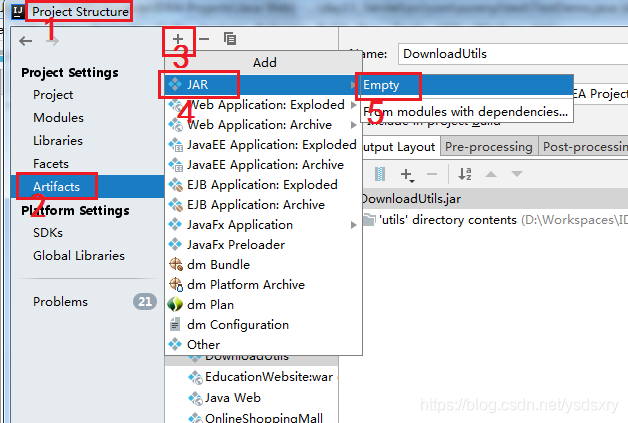

二、
上述步骤完成后,可以给新创建的Artifacts起一个名字,名字自己起。在左侧Artifacts列表栏中,点击你新创建的那个Artifacts,然后设置Output Directory,也就是打包后的Jar的输出路径(即Jar的存放路径),这里的输出路径可以自己设置,也可以使用默认的输出路径,只要你自己记得在哪里即可。
输出路径设置完毕后,点击Output Layout,然后点击下面的+号,再选择Directory Content。如下图所示。


三、
此时,会弹出一个路径选择框,让你选择需要打包的工具类的class文件,注意:是选择需要打包的工具类的class文件,而不是java文件。比如:你需要将DownloadUtils这一个工具类打成Jar包,那么这里你需要选择的路径是DownloadUtils.class所在的路径,而不是DownloadUtils.java所在的路径。
选择完毕后,点击OK。如下图所示。

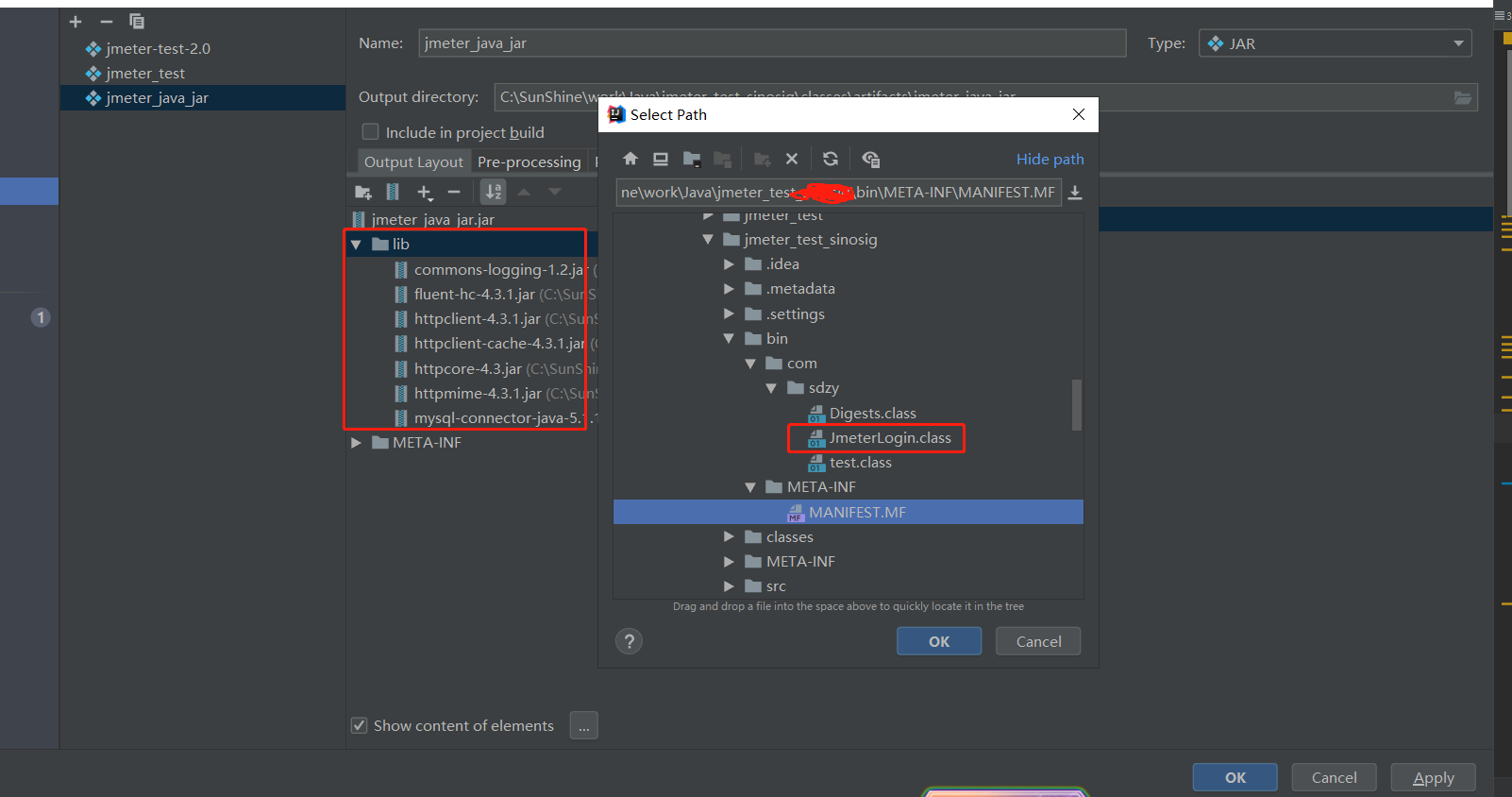
四、
在IDEA最上面的菜单栏选择Build–>Build Artifacts此时会弹出一个窗口,让你选择哪个Artifacts,选择刚刚创建的那个Artifacts即可。然后点击右边小窗口的Build就可以了。如下图所示。




 浙公网安备 33010602011771号
浙公网安备 33010602011771号